Содержание
Как стримить на Facebook | Статьи
Facebook Live – отличный способ, чтобы быть на связи с друзьями, семьёй, заказчиками и клиентами. В этой статье мы расскажем, как вести прямые трансляции на Facebook с помощью браузера, мобильного устройства, а также программного и аппаратного кодировщиков для потокового вещания.
Огромный охват Facebook не позволяет игнорировать его как платформу для продвижения вашего бизнеса или проекта. Но имейте в виду, что Facebook – это прежде всего социальная сеть. Если ваша цель состоит в том, чтобы привлечь новую аудиторию, лучшим вариантом будут потоковые трансляции на YouTube (или, что еще лучше, сразу на несколько платформ). Но нет ничего лучше Facebook, когда дело касается людей, с которыми вы уже связаны: существующие заказчики или клиенты, ваше местное сообщество, группы по интересам и так далее.
Четыре способа прямой трансляции на Facebook
Вы можете вести стрим на Facebook через:
- Веб-браузер
- Мобильное устройство
- Программный кодировщик
- Аппаратный кодировщик
Какой вариант использовать – зависит от ваших целей. Интернет, мобильное устройство или программа для трансляции, вероятно, подойдёт для большинства обычных стримеров, в то время как геймеры захотят выбрать программный или аппаратный кодировщик. Подумайте об аппаратном кодировщике, особенно если вы делаете трансляции для своего бизнеса или хотите сделать своим бизнесом сами трансляции. Предприятиям стоит подумать о платных потоковых платформах для бизнеса, чтобы получить доступ к расширенным функциям, связанным с монетизацией, аналитикой и генерацией потенциальных клиентов.
Интернет, мобильное устройство или программа для трансляции, вероятно, подойдёт для большинства обычных стримеров, в то время как геймеры захотят выбрать программный или аппаратный кодировщик. Подумайте об аппаратном кодировщике, особенно если вы делаете трансляции для своего бизнеса или хотите сделать своим бизнесом сами трансляции. Предприятиям стоит подумать о платных потоковых платформах для бизнеса, чтобы получить доступ к расширенным функциям, связанным с монетизацией, аналитикой и генерацией потенциальных клиентов.
Обратите внимание, что Facebook устанавливает ограничение времени прямой трансляции в восемь часов при потоковой передаче через компьютер, программный или аппаратный кодировщик и четыре часа для стримов с мобильного устройства.
Важно: RTMP или RTMPS
Если вы планируете трансляции через программный или аппаратный кодировщик, заранее убедитесь, что выбранное вами приложение или устройство поддерживает потоковую передачу по безопасному протоколу обмена сообщениями в реальном времени (RTMPS). Не путайте это с протоколом обмена сообщениями в реальном времени (RTMP) без «S». Многие кодировщики способны к потоковой передаче с RTMP, но не все поддерживают RTMPS.
Не путайте это с протоколом обмена сообщениями в реальном времени (RTMP) без «S». Многие кодировщики способны к потоковой передаче с RTMP, но не все поддерживают RTMPS.
Это различие важно, если вы планируете стримить на Facebook. Facebook Live перешёл на RTMPS в середине 2019 года, чтобы лучше защитить трансляции пользователей от киберугроз. В отличие от YouTube, который все еще позволяет потоковую передачу по RTMP, Facebook – только RTMPS. (Наш Webcaster X2 поддерживают потоковую трансляцию и через RTMP, и через RTMPS.)
Как стримить на Facebook: Веб-браузер
Один из самых простых способов прямой трансляции на Facebook – прямо из веб-браузера, с помощью встроенной или внешней USB веб-камеры. Вам вполне достаточно веб-камеры, если ваша единственная цель – поделиться своими мыслями и пообщаться с аудиторией в режиме реального времени. Вы также можете вещать через веб-браузер с помощью более качественного оборудования – цифровой видеокамеры или цифровой зеркальной фотокамеры. Для этого вам понадобится USB карта захвата для передачи видеосигнала на ваш компьютер. Тогда Facebook может распознать камеру, как если бы это была веб-камера с поддержкой технологии Plug-and-Play.
Для этого вам понадобится USB карта захвата для передачи видеосигнала на ваш компьютер. Тогда Facebook может распознать камеру, как если бы это была веб-камера с поддержкой технологии Plug-and-Play.
Сам процесс трансляции на Facebook через веб-браузер выглядит следующим образом:
- Войдите в свою учётную запись Facebook и получите доступ к Facebook Live из:
- Вашей ленты новостей – нажмите на три точки в дальнем конце почтового ящика и выберите «Живое видео» из списка.
- Вашей страницы Facebook – нажмите кнопку «Прямая трансляция» в поле «Создать» под баннером.

Вот и всё. Не забудьте нажимать «Закончить трансляцию», когда вы закончите. Facebook вскоре опубликует запись на вашей ленте. Таким образом, зрители, которые пропустили трансляцию, смогут её посмотреть. Вы можете предотвратить это, нажав «Удалить видео» на экране завершения сеанса.
Вы можете просматривать и управлять всеми текущими, запланированными и прошедшими живыми видео, выбрав «Инструменты публикации» в верхней панели навигации, а затем «Creator Studio» в меню справа (в разделе «Инструменты»).
Как стримить на Facebook: Мобильное устройство
мгновенного вовлечения аудитории и динамичных мероприятий, где свобода передвижения является ключом к убедительной веб-трансляции.
Прямая трансляция на Facebook с мобильного устройства предельно проста:
- Откройте приложение Facebook, войдите в свою учётную запись и получите доступ к Facebook Live из:
- Вашей новостной ленты – кнопка «Прямая трансляция» под текстовым полем.
- Вашей страницы Facebook – нажмите «Опубликовать» под баннером и выберите из списка «Прямая трансляция».
 д.
д.Теперь вы готовы к потоковой трансляции без ограничений, если не считать четырёхчасового лимита для мобильных устройств. Существует множество интересных вариантов (фильтры, маски и т. д.), к которым можно получить доступ с помощью значков с обеих сторон кнопки «Начать трансляцию». С ними забавно играть, особенно в социальных сетях, но если вы не хотите добавлять визуальные эффекты в вашу трансляцию, то заранее убедитесь, что ни одна из этих опций у вас не отмечена.
Когда вы закончите, нажмите «Готово» в правом нижнем углу экрана. Решите, хотите ли вы опубликовать повтор на своей ленте. Нажмите «Поделиться» в правом нижнем углу экрана или «Удалить» прямо рядом с ним. Если вы хотите отредактировать записи, то самый простой способ – через Facebook Creator Studio в браузере.
Как стримить на Facebook: Программный кодировщик
Программное обеспечение для прямой трансляции – это хороший выбор, если вы хотите открыть общий доступ к своему экрану (например, для трансляции игрового процесса), получить доступ к дополнительным функциям, таким как создание титров в реальном времени и наложения, или использовать несколько камер.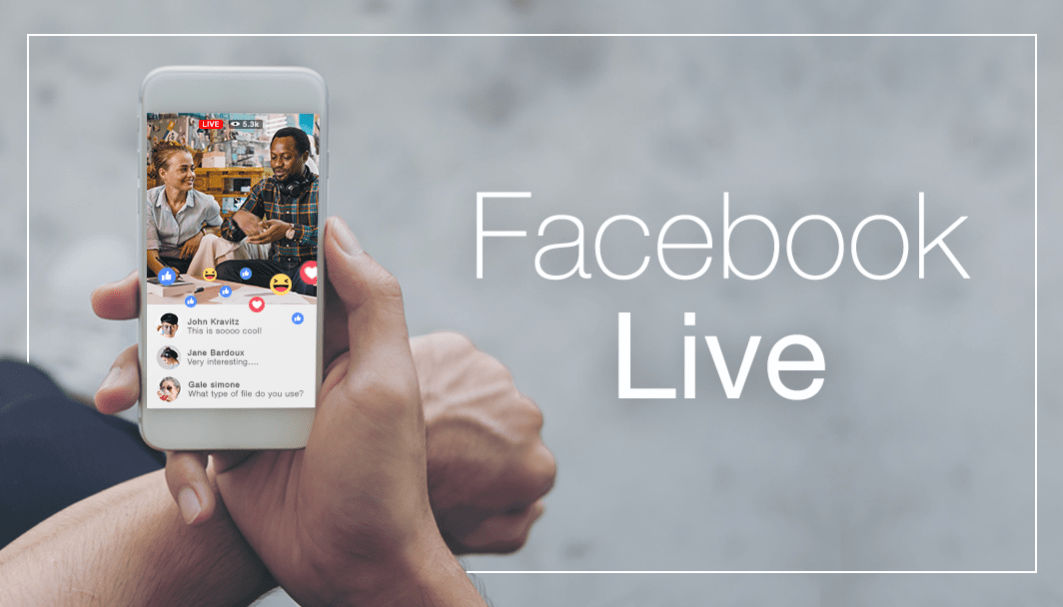 Open Broadcaster Software (OBS), XSplit и Wirecast – вот лишь несколько вариантов таких программ.
Open Broadcaster Software (OBS), XSplit и Wirecast – вот лишь несколько вариантов таких программ.
Любое потоковое программное обеспечение должно автоматически обнаруживать любые USB-камеры, подключённые к вашему компьютеру. Вы также можете передавать не-USB видеосигнал на свой компьютер через USB карту захвата. Программы для потоковой передачи распознает камеру как устройство класса USB video (UVC).
Точный процесс прямой трансляции на Facebook с программным кодировщиком будет зависеть от используемого вами программного обеспечения, но оно должно выглядеть примерно так:
- Загрузите и установите предпочитаемое программное обеспечение для потоковой передачи.
- Войдите в свою учётную запись Facebook и получите доступ к Facebook Live из:
- Вашей ленты новостей – нажмите на три точки в дальнем конце почтового ящика и выберите «Прямая трансляция» из списка.
- Вашей страницы Facebook – нажмите кнопку «Прямая трансляция» в поле «Создать» под баннером.

- Чтобы запланировать событие на потом, нажмите кнопку «Расписание» в нижней части панели «Настройки», выберите время начала прямой трансляции, загрузите застаку, добавьте описание и нажмите «Расписание» в правом нижнем углу окна.

- Если требуется URL-адрес сервера – на Facebook нажмите кнопку «Ingest URLs» рядом с полем «URL-адрес сервера» в главном окне. Позвольте инструменту Facebook Live Ingests работать, чтобы найти самые быстрые URL-адреса сервера прямой загрузки для вашей сети. Скопируйте URL-адрес сервера с наименьшим временем прохождения сигнала по протоколу TCP (в миллисекундах) и вставьте его в поле URL-адреса сервера в программном обеспечении потоковой передачи.
 Вернувшись в Facebook, убедитесь, что предварительный просмотр видео в реальном времени выглядит хорошо, а затем нажмите кнопку «Перейти в прямой эфир» в правом нижнем углу.
Вернувшись в Facebook, убедитесь, что предварительный просмотр видео в реальном времени выглядит хорошо, а затем нажмите кнопку «Перейти в прямой эфир» в правом нижнем углу.Не забудьте нажимать «Закончить трансляцию», когда вы закончите. Facebook вскоре опубликует запись на вашей ленте. Таким образом, зрители, которые пропустили трансляцию, смогут её посмотреть. Вы можете предотвратить это, нажав «Удалить видео» на экране завершения сеанса.
Как стримить на Facebook: Аппаратный кодировщик
Что такое аппаратный кодировщик?
Аппаратный кодировщик, или энкодер – это устройство, специально предназначенное для захвата, записи и потоковой передачи видео.
Прямой трансляция в Facebook с помощью аппаратного энкодера даёт ряд преимуществ по сравнению с использованием веб-браузера или мобильного устройства. Эти преимущества делают аппаратные кодировщики лучшим вариантом для компаний, снимающих турниры с высокими ставками (например, концерты, спортивные состязания) и тех, кто хочет улучшить внешний вид своих трансляций в прямом эфире. Прямая трансляция на Facebook через аппаратный кодировщик может показаться сложной, но преимущества его использования более чем компенсируют время, необходимое для обучения.
Эти преимущества делают аппаратные кодировщики лучшим вариантом для компаний, снимающих турниры с высокими ставками (например, концерты, спортивные состязания) и тех, кто хочет улучшить внешний вид своих трансляций в прямом эфире. Прямая трансляция на Facebook через аппаратный кодировщик может показаться сложной, но преимущества его использования более чем компенсируют время, необходимое для обучения.
По сути, аппаратные кодеры облегчают создание качественных многокамерных трансляций, которые наверняка поразят и привлекут вашу аудиторию. Как? Гибкость является одним из основных преимуществ. Многие аппаратные кодировщики включают в себя несколько входов для видео и профессионального аудио, позволяя подключать и передавать потоковое видео с HDMI и SDI-камер, ноутбуков, планшетов, микрофонов XLR или TRS и многое другое. И как специализированные устройства, аппаратные кодировщики часто работают лучше, чем программные кодировщики. Ведь программные кодировщики должны делить ресурсы с операционной системой вашего компьютера и другими активными процессами.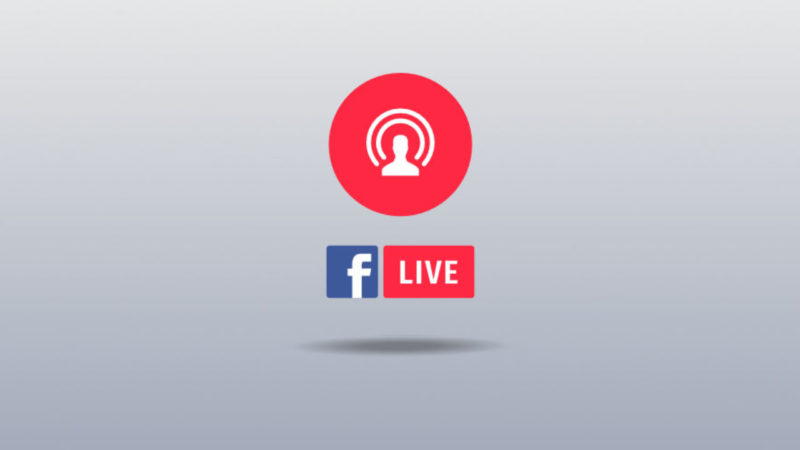
На рынке представлен широкий спектр аппаратного оборудования для потоковой передачи, что делает невозможным написание исчерпывающего руководства по настройке аппаратных кодеров для работы с Facebook. По этой причине мы рассмотрим, как вести потоковую передачу на Facebook, используя наше кодирующее устройство Webcaster X2.
Трансляция на Facebook с помощью Webcaster X2
Для получения подробных инструкций о том, как транслировать поток на Facebook с помощью Webcaster X2 – смотрите наше пошаговое руководство пользователя. А здесь мы приведём сокращённую версию:
- Дважды нажмите кнопку питания на боковой стороне Webcaster X2, пока не увидите логотип Facebook на переднем экране устройства.
- В веб-браузере войдите в свою учётную запись Facebook. На другой вкладке зайдите на страницу facebook.com/device.
- Введите код, который появляется на переднем экране Webcaster X2, и нажмите «Продолжить».
- Во всплывающем окне нажмите «ОК», чтобы разрешить Webcaster X2 доступ к вашему имени и профилю.

- Выберите настройки конфиденциальности для видео с Webcaster X2 в вашей ленте. Нажмите «ОК».
- Авторизуйте публикацию на страницах и в группах, которыми вы управляете. Нажмите «ОК».
- Один раз нажмите кнопку питания Webcaster X2, чтобы начать трансляцию.
Вот и всё! Если вы захотите написать заголовок, описание, теги и т. д., вы можете сделать это с помощью встроенного пользовательского интерфейса Webcaster X2. Вам понадобится дисплей HDMI, USB-мышь и клавиатура. Подключите их к Webcaster X2 и в пользовательском интерфейсе нажмите «Настройки» в правом нижнем углу. Здесь вы можете изменить место назначения публикации, дать вашему прямому эфиру заголовок и описание, и многое другое.
Когда вы будете готовы прекратить трансляцию, то просто ещё раз нажмите кнопку питания Webcaster X2, и он перейдёт в автономный режим.
Инструкция настройки прямых трансляций в Фейсбуке
Как запланировать
прямой эфир в Фейсбуке
Без истерик, слёз и смс — пошаговая инструкция
С Фейсбуком у нас «особые» отношения: помимо того, что он коверкает имя нашей страницы уже второй месяц (а техподдержка упорно пишет, что решает проблему), трансляции — вообще отдельная история. С планированием факапы, да ещё и видео почти всегда перевёрнутое 🙂
С планированием факапы, да ещё и видео почти всегда перевёрнутое 🙂
Мы уже писали, какое оборудование может пригодиться для трансляций. Но иногда хочется обойтись простым смартфоном. Запланированный эфир с него, правда, сделать не получится — мы пробовали через приложение Фейсбук для смартфона, и похоже, это работает, как в Инстаграм — нажал кнопку и тут же вещаешь. По-другому никак.
Чтобы сделать запланированную трансляцию, подойдёт и простой ноутбук, «тюнингованный» небольшим количеством оборудования. У нас получилось сделать всё правильно с 4-го раза, поэтому мы решили поделиться инструкцией по созданию запланированных трансляций — уверены, у кого-то из читателей интерфейсы социальной сети Цукерберга тоже вызывают праведный гнев.
Подготовка
1. Предварительно нужно установить OBS Studio. Это бесплатно. Программа нужна, если видео с веб-камеры по качеству вас не устраивает, и в случае, если вы хотите демонстрировать экран компьютера.
2. Чтобы трансляция звучала не как из склепа, а изображение всё-таки было качественным, понадобится дополнительное оборудование: как минимум, HD-камера с функцией записи звука, как максимум — камера+микрофон, которые можно подключить к ноутбуку/компьютеру.
Как создать запланированную трансляцию в Фейсбуке
1. Установить на компьютере/ноутбуке HD веб-камеру с функцией записи звука.
2. Запустить программу OBS Studio на компьютере/ноутбуке.
3. Настроить источники видео и аудио. Обязательно проверить, чтобы аудио и видео были включены.
4. Зайти на бизнес-страницу в Фейсбуке, создать новую запись с прямым эфиром:
5. В появившемся окне выбрать «Подключиться». Затем заполнить поля справа (описание и название) и скопировать ключ трансляции.
6. В программе OBS вставить ключ в нужное поле (Настройки — Вещание — Ключ потока). Здесь же выбрать в списке сервисов Facebook Live.
7. Нажать в OBS «Запустить трансляцию» и проверить, что в Фейсбуке появилось окно предварительного просмотра с видео.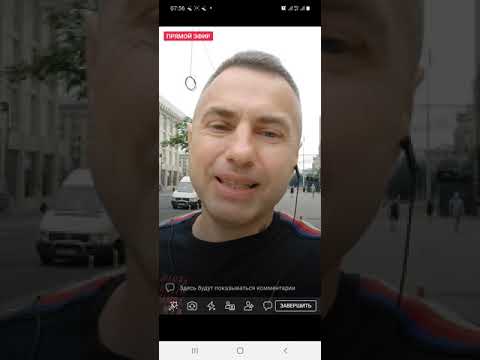 Задержка в 10−15 секунд — это нормально.
Задержка в 10−15 секунд — это нормально.
8. Нажать в Фейсбуке «Запланировать» в правом нижнем углу. В появившемся окне выставить время старта трансляции и загрузить картинку для анонса (необязательно).
Важно
Фейсбук считывает время на устройстве, с которого создаётся трансляция.
Например, вы живёте в Сибири, но уехали в командировку в Москву и оттуда хотите запустить трансляцию. Планируете её на 18 часов по-столичному времени, а Фейсбук думает, что по сибирскому, потому что на ноутбуке у вас НЕ московское время. Решение: перевести время на местное.
9. Проверить ленту — должна появиться запись.
10. Чтобы завершить трансляцию, нажать на запись в ленте и тыкнуть на кнопку «Завершить».
11. После завершения Фейсбук предложит сохранить запись — согласиться (если планируете после сделать с ней публикацию или скачать).
12. После трансляции можно зайти во вкладку с видео, выбрать сохраненное и сделать с ним пост.
Ура, теперь вы бог трансляций!
Как использовать Facebook Live для трансляции вашего бизнеса в Facebook Страница
2 мин.
Хотите взаимодействовать со своими клиентами в режиме реального времени? Марика объясняет, как пользоваться Facebook Live.
Значок воспроизведения
Стенограмма видео
Эй, эй, эй, это я, Марика, иду к тебе в прямом эфире. Ну не совсем. Я в студии, и это предварительно записано. Марике иногда нужен второй дубль. Но я здесь, чтобы поговорить с вами о Facebook Live и о том, как использовать его для связи с вашей аудиторией. Не волнуйтесь, если вы не знаете, что такое Facebook Live, я здесь, чтобы рассказать вам об этом.
Facebook Live — это живое видео, которое транслируется в режиме реального времени. Это шанс для вас создать невероятные моменты со своей аудиторией и взаимодействовать с ними, как это происходит.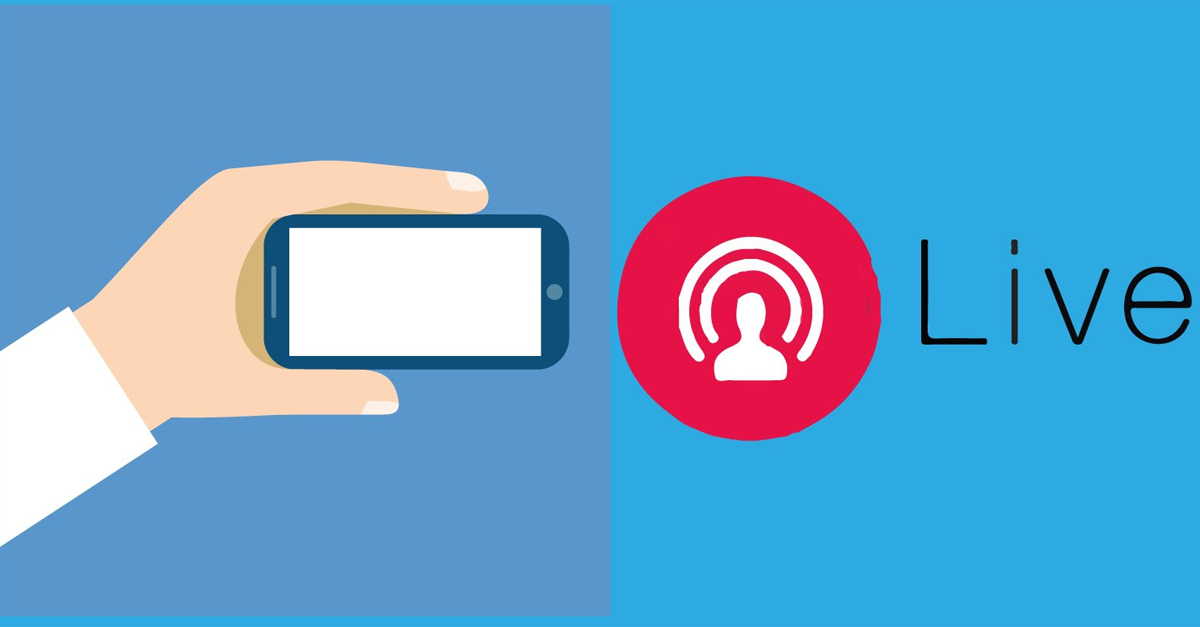 Заинтригован? Вы должны быть! Многие малые предприятия добились успеха с Facebook Live. Вам не нужна никакая модная камера или команда, только камера и микрофон на вашем телефоне или компьютере. Facebook Live бесплатен, и вы можете использовать его по-разному. Вы шеф-повар или владеете собственным рестораном? Вы можете сделать демонстрацию на Facebook Live и приготовить любимое блюдо на скорую руку. Вы журналист с большой сенсацией? Расскажите об этом специальным объявлением. У вас есть галерея, где скоро состоится большое открытие? Покажите им мастерскую художника.
Заинтригован? Вы должны быть! Многие малые предприятия добились успеха с Facebook Live. Вам не нужна никакая модная камера или команда, только камера и микрофон на вашем телефоне или компьютере. Facebook Live бесплатен, и вы можете использовать его по-разному. Вы шеф-повар или владеете собственным рестораном? Вы можете сделать демонстрацию на Facebook Live и приготовить любимое блюдо на скорую руку. Вы журналист с большой сенсацией? Расскажите об этом специальным объявлением. У вас есть галерея, где скоро состоится большое открытие? Покажите им мастерскую художника.
Совет для профессионалов: если вы планируете использовать Facebook Live, создайте для него мероприятие. Затем, как только вы выйдете в эфир, обязательно подождите несколько минут, чтобы дать людям возможность войти в систему. Представьтесь и объясните, что вы будете показывать людям во время прямого эфира. Затем, когда вы будете готовы, отвечайте на вопросы людей в режиме реального времени. Спросите их, что они думают, и ответьте им по имени. Им это понравится.
Спросите их, что они думают, и ответьте им по имени. Им это понравится.
Есть много других советов и подсказок о Facebook Live, которые вы можете найти по ссылке ниже. Но теперь пришло время придумать тему Facebook Live, которая подходит вам и вашему бизнесу. Независимо от того, что вы выберете, убедитесь, что вы спланировали это заранее и объявите об этом постом, который сообщает вашей аудитории, когда они смогут увидеть вас в прямом эфире. И быть конкретным. Хорошее описание может привлечь внимание людей и дать им понять, о чем вы.
Если хотите вдохновиться, остановите видео и запишите эту ссылку. Взгляните, чтобы увидеть некоторые из любимых живых видео Facebook. И, как всегда, продолжайте смотреть!
Эй, эй, эй, это я, Марика, иду к тебе в прямом эфире. Ну не совсем. Я в студии, и это предварительно записано. Марике иногда нужен второй дубль. Но я здесь, чтобы поговорить с вами о Facebook Live и о том, как использовать его для связи с вашей аудиторией. Не волнуйтесь, если вы не знаете, что такое Facebook Live, я здесь, чтобы рассказать вам об этом.
Но я здесь, чтобы поговорить с вами о Facebook Live и о том, как использовать его для связи с вашей аудиторией. Не волнуйтесь, если вы не знаете, что такое Facebook Live, я здесь, чтобы рассказать вам об этом.
Facebook Live — это живое видео, которое транслируется в режиме реального времени. Это шанс для вас создать невероятные моменты со своей аудиторией и взаимодействовать с ними, как это происходит. Заинтригован? Вы должны быть! Многие малые предприятия добились успеха с Facebook Live. Вам не нужна никакая модная камера или команда, только камера и микрофон на вашем телефоне или компьютере. Facebook Live бесплатен, и вы можете использовать его по-разному. Вы шеф-повар или владеете собственным рестораном? Вы можете сделать демонстрацию на Facebook Live и приготовить любимое блюдо на скорую руку. Вы журналист с большой сенсацией? Расскажите об этом специальным объявлением. У вас есть галерея, где скоро состоится большое открытие? Покажите им мастерскую художника.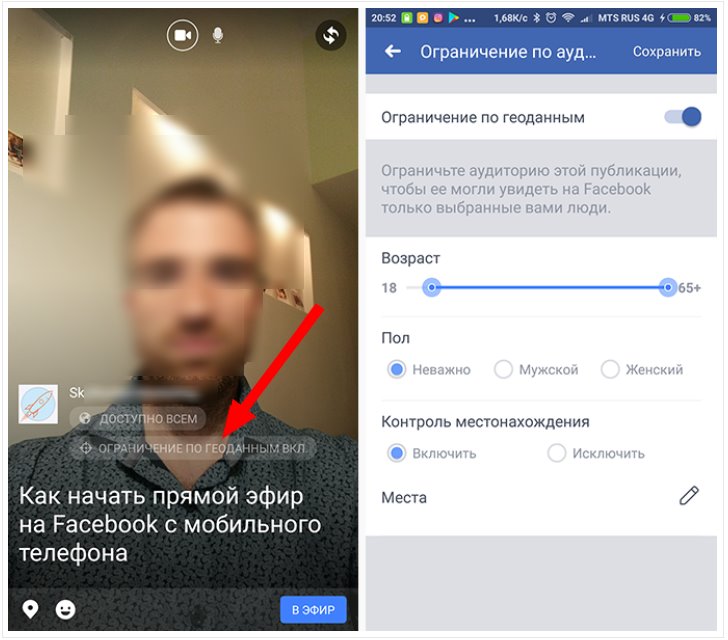
Совет для профессионалов: если вы планируете использовать Facebook Live, создайте для него мероприятие. Затем, как только вы выйдете в эфир, обязательно подождите несколько минут, чтобы дать людям возможность войти в систему. Представьтесь и объясните, что вы будете показывать людям во время прямого эфира. Затем, когда вы будете готовы, отвечайте на вопросы людей в режиме реального времени. Спросите их, что они думают, и ответьте им по имени. Им это понравится.
Есть много других советов и подсказок о Facebook Live, которые вы можете найти по ссылке ниже. Но теперь пришло время придумать тему Facebook Live, которая подходит вам и вашему бизнесу. Независимо от того, что вы выберете, убедитесь, что вы спланировали это заранее и объявите об этом постом, который сообщает вашей аудитории, когда они смогут увидеть вас в прямом эфире. И быть конкретным. Хорошее описание может привлечь внимание людей и дать им понять, о чем вы.
Если хотите вдохновиться, остановите видео и запишите эту ссылку. Взгляните, чтобы увидеть некоторые из любимых живых видео Facebook. И, как всегда, продолжайте смотреть!
НАЗАД
Опубликовать изображения и видео
СЛЕДУЮЩЕЕ
Предложения и скидки
Была ли эта страница полезной?
Спасибо за обучение.
Другие курсы
Live | Мета для создателей
Live | Meta for Creators
Подключайтесь к своему сообществу в режиме реального времени.
См. Требования
Видеоконтент в режиме реального времени должен соответствовать: Политике использования данных, Нормам и принципам сообщества Facebook и Instagram, а также Условиям использования.
Вы можете вести прямую трансляцию на свою Страницу, группу, профиль или событие через приложение Facebook на мобильном устройстве или с помощью камеры и программного обеспечения для потоковой передачи (также называемого кодировщиком).
Если вы хотите транслировать в прямом эфире с помощью камеры и кодировщика, вам необходимо вести трансляцию с помощью Live Producer.
В Instagram можно вести трансляции только с мобильного устройства. Чтобы трансляция высокого качества для ваших зрителей, важно убедиться, что ваша батарея полностью заряжена и что у вас есть надежное соединение Wi-Fi до начала трансляции.
Попробуйте использовать режим «Практика», чтобы убедиться, что качество, звук и фон выглядят хорошо. На вкладке «Прямой эфир» коснитесь значка глазного яблока, который позволит вам переключать аудиторию. ПРИМЕЧАНИЕ. Выбор «Практика» будет означать, что ваш поток будет виден только вам и зрителям, которых вы специально пригласили или добавили в качестве соведущих.
На всякий случай убедитесь, что вы:
Закройте все приложения, работающие в фоновом режиме
Отключите уведомления на время прямой трансляции
Обновите приложение Instagram до последней версии общаться со своими зрителями в режиме реального времени. Прямые трансляции являются интерактивными, давая вашим зрителям возможность комментировать, реагировать, задавать вопросы или просто следить за происходящим. Это отличный способ поделиться разговорами, выступлениями, вопросами и ответами и многим другим с вашим сообществом.
Прямые трансляции являются интерактивными, давая вашим зрителям возможность комментировать, реагировать, задавать вопросы или просто следить за происходящим. Это отличный способ поделиться разговорами, выступлениями, вопросами и ответами и многим другим с вашим сообществом.
Подключайтесь к своему сообществу
Укрепляйте свои связи с помощью интерактивных инструментов, включая Live Rooms и Live Q&A в Instagram и Live With и Overlays на Facebook.
Зарабатывайте деньги
Монетизируйте свои живые видео с помощью рекламы In Stream, подписок, звезд на Facebook Live, а также значков на Instagram Live.
Занимайтесь безопасно
Управляйте своими видео в прямом эфире с помощью функций безопасности в прямом эфире, таких как модерация комментариев и менеджер сообщества в Facebook Live и Live Moderator в Instagram Live.
Добро пожаловать в лагерь Live Creator!
Смотрите, как CandyLover89, Tony Directs, One Funny Mother и Rebecca Louise делятся нефильтрованными историями и советами о том, как начать создавать свое сообщество в прямом эфире.
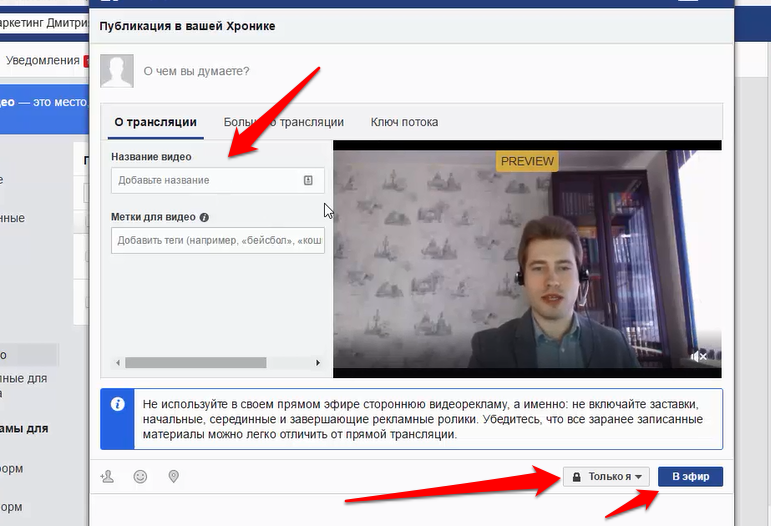 Давайте подготовим вас к вашему следующему прямому эфиру. Приготовьтесь, приготовьтесь, идите в прямом эфире!
Давайте подготовим вас к вашему следующему прямому эфиру. Приготовьтесь, приготовьтесь, идите в прямом эфире!
Получайте деньги за то, что любите.
Погрузитесь глубже в Лагерь для авторов Live и узнайте о различных способах заработка на Live от сотрудников Meta, а также от создателей Dr. Kojo Sarfo, Brian Christopher Slots и Braannxo. Чего же ты ждешь? Начните свой путь к тому, чтобы стать полноценным создателем уже сегодня.
Получите деньги, когда выйдете в эфир.
В Live есть так много возможностей для авторов зарабатывать деньги. Узнайте больше о предложениях Live по монетизации, чтобы определить, какие продукты лучше всего подходят для ваших творческих целей.
ОСОБЕННОСТИ К АВТОРАМ
CandyLover89 делится своим лучшим советом по созданию лояльного сообщества в Live
Визажист, певица и создательница Анжелика Торрес, известная под псевдонимом Candylover89, активно использует Live, на который приходится 90% ее постов* на платформе.



